Win10隐藏神技大公开!轻松提升两倍系统流畅度
时间:2025-06-22 22:18:20 361浏览 收藏
还在嫌Win10运行卡顿?别急着重装系统!本文为你盘点Win10系统自带的四大隐藏神器,助你轻松提升系统流畅度,效果堪比性能翻倍!C盘空间不足?电脑运行缓慢?虚拟桌面、时间线、分屏显示、Windows Ink工作区,这些鲜为人知却强大的功能,不仅能有效管理桌面、简化任务流程,更能充分利用屏幕空间,显著提高工作效率。告别繁琐操作,掌握这些实用技巧,让你的Win10焕发新生,流畅如飞!更有快捷键操作指南,助你快速上手,玩转Win10!
不少朋友在升级至Windows 10正式版后反馈电脑运行变得缓慢,这通常是因为C盘占用率过高所致。下面介绍一些实用的Windows 10内置工具,能够显著提升系统性能!如果你也有这方面的需求,不妨参考以下教程。
今天要为大家推荐Windows 10中鲜为人知但非常实用的四个功能,助你更好地驾驭这一操作系统。
01 虚拟桌面 一台电脑多个桌面
虚拟桌面是Windows 10引入的一种新型桌面管理模式。
“虚拟桌面”是一种窗口任务的逻辑分组方式,每个桌面相当于一个分组。通俗地说,你可以创建多个独立的桌面环境,以满足不同的工作需求。
例如: ① 工作桌面 ② 娱乐桌面
这种方式不仅避免了不同任务间的相互干扰,还能减少频繁切换窗口造成的效率损失,从而让你的工作更加专注高效。
了解了“虚拟桌面”的概念后,如何启动它呢?你可以借助快捷键完成所有操作:
Win键+Tab 快速打开“任务视图”,通过鼠标选择切换或新建“虚拟桌面”。
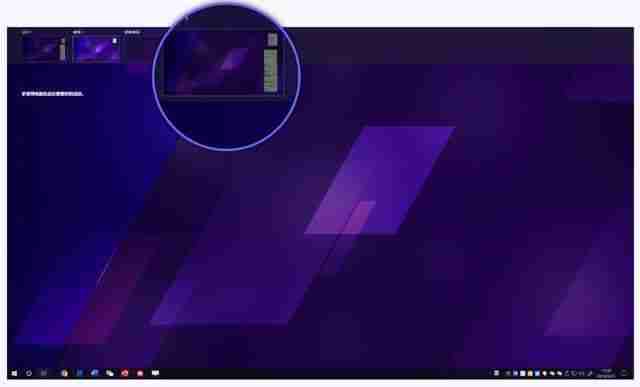
另外,你也可以在任务栏上直接点击“任务视图图标”,从这里进行切换或创建“虚拟桌面”。

Win键+Ctrl+D:快速创建并切换到新的“任务视图” Win键+Ctrl+F4:快速删除当前虚拟桌面 Win键+Ctrl+左箭头:快速切换到相邻左侧的虚拟桌面 Win键+Ctrl+右箭头:快速切换到相邻右侧的虚拟桌面
熟练掌握这些快捷键,将极大提升你使用虚拟桌面的效率。
02 时间线 简化你的任务流程
时间线是Windows 10推出的一项全新特性。
时间线是一种基于时间的任务视图,它会按时间顺序排列展示你使用过的应用程序和文档信息。简单来说,你可以借此回顾过去30天内电脑的所有使用记录:
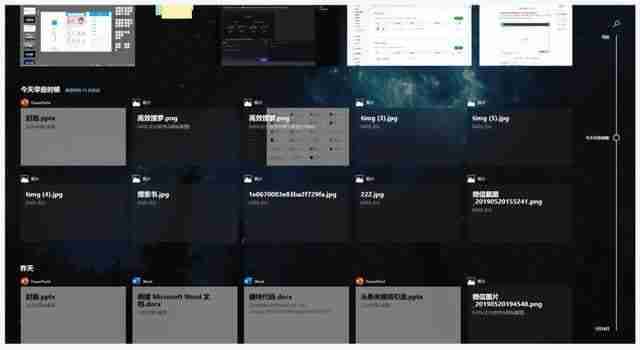
你可以依据时间顺序查看所有打开过的应用及文档详情。不仅如此,你还可以直接在时间线中重新打开相应的文档或程序。
此外,时间线还支持跨设备同步,只要你将文件同步至云端,就能在同一微软账户下,在不同设备间查看时间线内容:
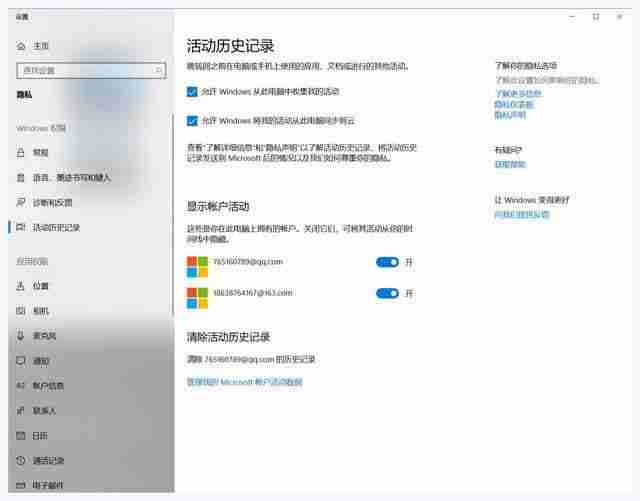
这意味着,无论是在家中还是办公室,你都能无缝衔接工作任务。
时间线极大地简化了我们的任务流程。过去,我们需要打开Word的“最近使用的文档”来查找之前的文件,现在只需在时间线中轻松定位即可再次使用。
03 分屏显示 让桌面效率翻倍
分屏功能自Windows 7起便已内置,并随着版本迭代不断优化,直至Windows 10才趋于完善,成为提升桌面效率的重要手段。
简而言之,分屏就是将屏幕分割成二分屏、三分屏乃至四分屏的显示模式:
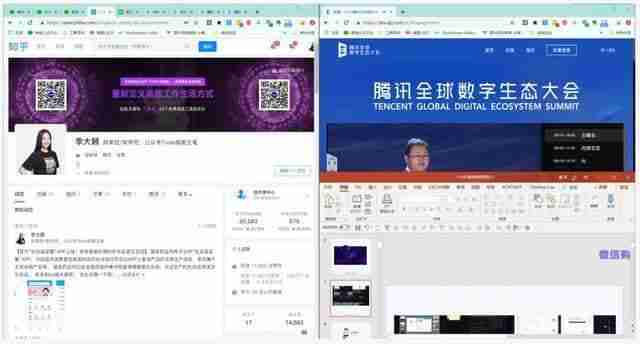
这样你就可以在同一屏幕上同时展示多个应用或文档,有效提高桌面利用率。分屏功能在许多场景下都十分有用。
比如,用于对比多个文档查看或核对信息:
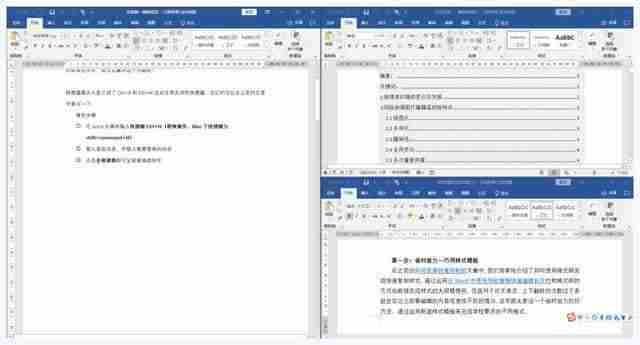
又或者是在撰写文章或材料时,一边编辑内容,一边参考文献资料:

甚至可以直接拖拽式复制粘贴文字。同样的道理,整理文件时也能通过拖拽完成文件迁移,非常高效!
操作起来也很简单,只需在当前页面按下“Windows键+←/→”,窗口便会自动缩放至原来的一半大小。此时,你可以选择其他正在运行的应用程序填充剩余的空间:
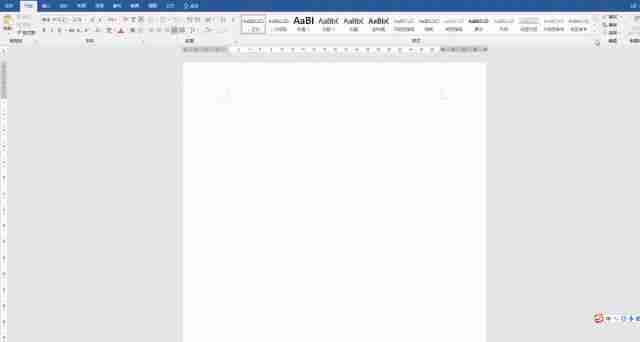
当处于两个窗格分屏状态下,选中任一窗格并按下“Windows键+↑/↓”,即可开启第三部分分屏;同理,也可以添加第四块分屏:
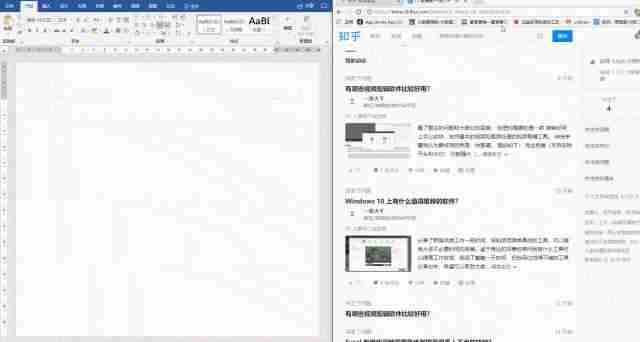
总之,分屏最大限度地利用了你的屏幕空间,实现了工作效率的最大化。
04 Windows Link 隐藏的电脑工具集成器
ink工作区是Windows 10周年更新新增的一项功能,它将支持手写与绘图的应用程序整合在一起,尤其适合触控屏用户。但实际上,即便你的电脑没有配备触控屏,很多功能同样非常实用。
按下“Windows键+W”即可迅速打开该功能区:
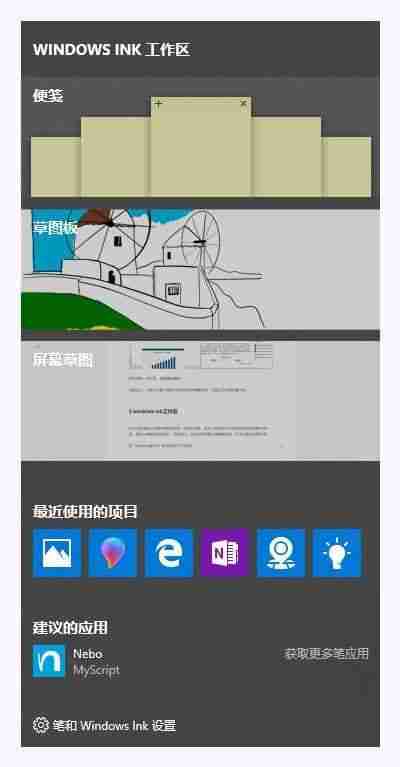
其主要功能包括便签、草图板和屏幕草图,它们各自有何用途呢?
便签 简单来说,你可以把便签看作屏幕上的“便利贴”。操作极为简便,打开后会在屏幕上显示一个小的记事区域:
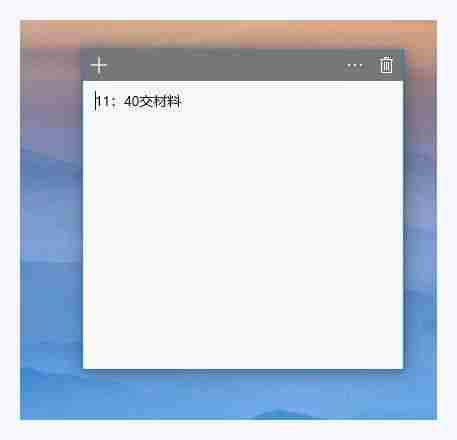
你可以快速记录一些工作安排或待办事项。在状态栏中点击即可隐藏或关闭:

而且关闭便签后再次打开时,之前的内容会被保留下来。非常方便。
屏幕草图 你可以将屏幕草图视为一款轻量级的“截图工具”,它会实时保存屏幕内容:
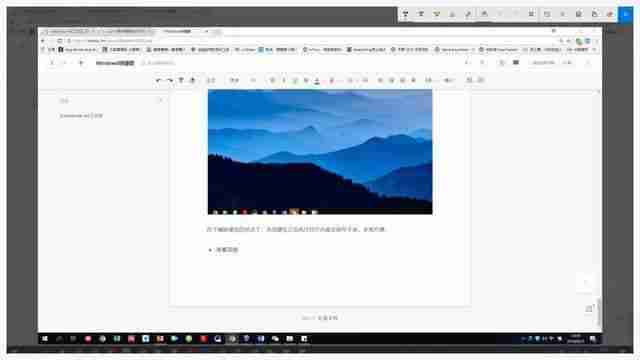
最棒的是,它允许你快速对屏幕内容进行涂画或标记:
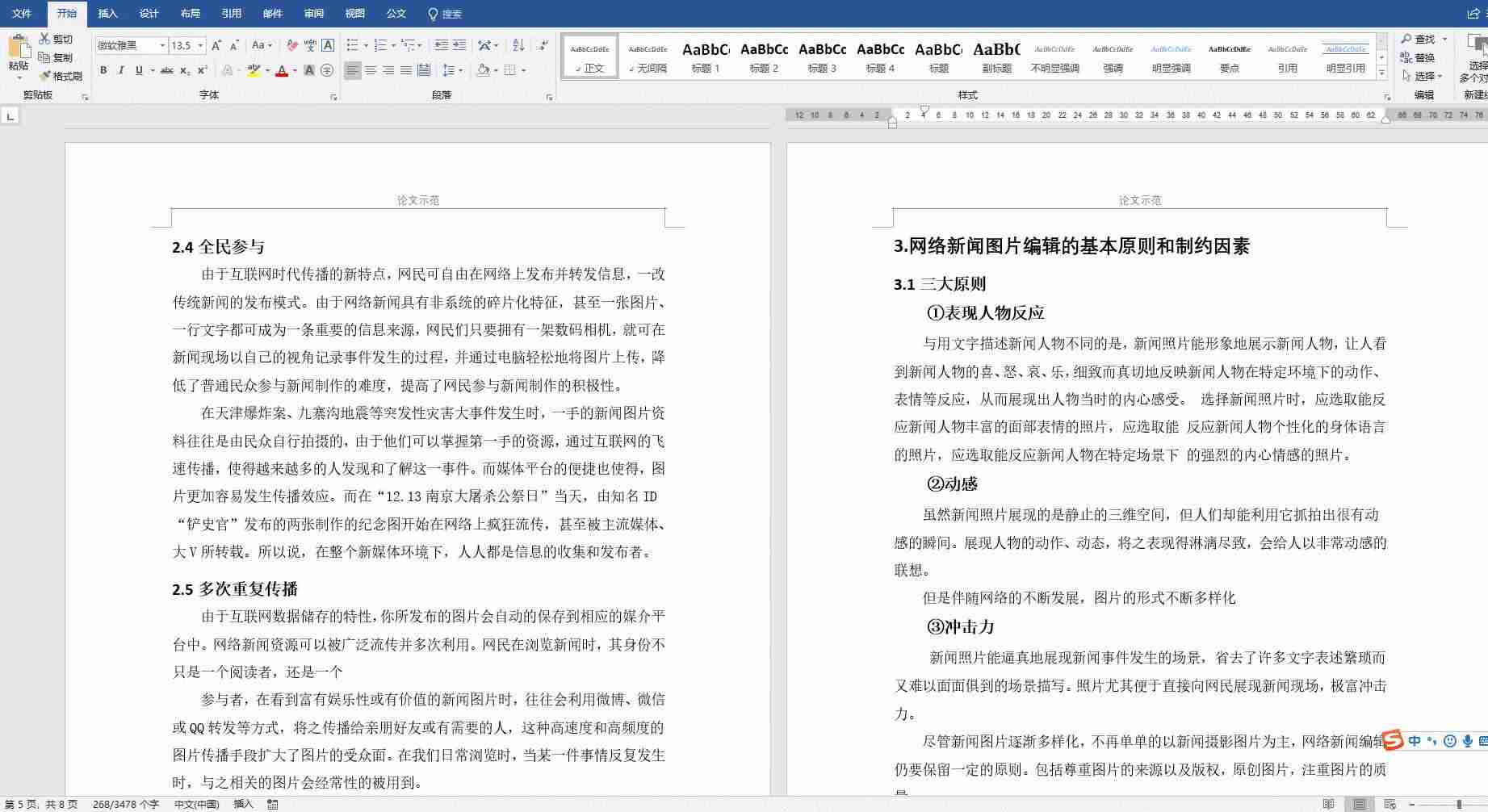
使用荧光笔标注重要内容后发送给他人,有助于对方更好地理解。这无疑提高了沟通效率。
总而言之,利用ink工作区中的小工具,可以快速解决工作中遇到的一些问题,从而提高整体效率。
以上便是Windows 10自带工具的使用方法,如果觉得不错且对你有所帮助的话,不妨收藏起来备用。希望能对你有所启发,更多精彩内容敬请期待。若有关于电脑方面的其他疑问,请关注我们的官网或留言给我们,我们会尽快回复。感谢大家阅读本教程!
今天关于《Win10隐藏神技大公开!轻松提升两倍系统流畅度》的内容介绍就到此结束,如果有什么疑问或者建议,可以在golang学习网公众号下多多回复交流;文中若有不正之处,也希望回复留言以告知!
-
501 收藏
-
501 收藏
-
501 收藏
-
501 收藏
-
501 收藏
-
376 收藏
-
430 收藏
-
492 收藏
-
231 收藏
-
424 收藏
-
489 收藏
-
469 收藏
-
138 收藏
-
143 收藏
-
255 收藏
-
192 收藏
-
309 收藏
-

- 前端进阶之JavaScript设计模式
- 设计模式是开发人员在软件开发过程中面临一般问题时的解决方案,代表了最佳的实践。本课程的主打内容包括JS常见设计模式以及具体应用场景,打造一站式知识长龙服务,适合有JS基础的同学学习。
- 立即学习 543次学习
-

- GO语言核心编程课程
- 本课程采用真实案例,全面具体可落地,从理论到实践,一步一步将GO核心编程技术、编程思想、底层实现融会贯通,使学习者贴近时代脉搏,做IT互联网时代的弄潮儿。
- 立即学习 516次学习
-

- 简单聊聊mysql8与网络通信
- 如有问题加微信:Le-studyg;在课程中,我们将首先介绍MySQL8的新特性,包括性能优化、安全增强、新数据类型等,帮助学生快速熟悉MySQL8的最新功能。接着,我们将深入解析MySQL的网络通信机制,包括协议、连接管理、数据传输等,让
- 立即学习 500次学习
-

- JavaScript正则表达式基础与实战
- 在任何一门编程语言中,正则表达式,都是一项重要的知识,它提供了高效的字符串匹配与捕获机制,可以极大的简化程序设计。
- 立即学习 487次学习
-

- 从零制作响应式网站—Grid布局
- 本系列教程将展示从零制作一个假想的网络科技公司官网,分为导航,轮播,关于我们,成功案例,服务流程,团队介绍,数据部分,公司动态,底部信息等内容区块。网站整体采用CSSGrid布局,支持响应式,有流畅过渡和展现动画。
- 立即学习 485次学习
